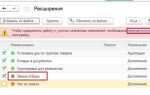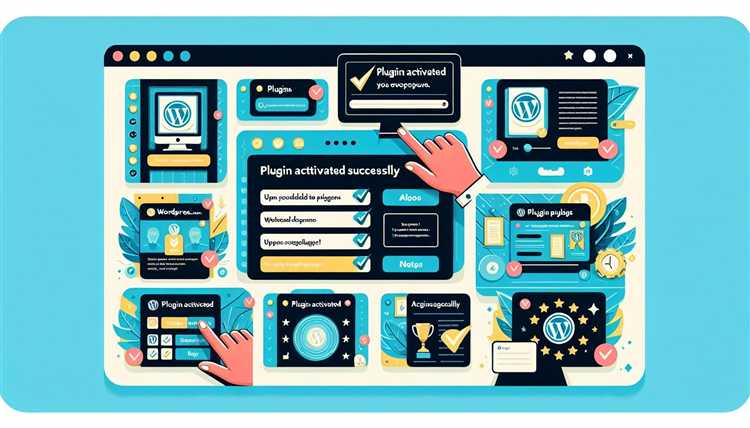
Плагин WordPress – это автономный PHP-скрипт, который подключается к системе через хуки и фильтры. Он размещается в каталоге wp-content/plugins и может содержать как один файл, так и полноценную структуру с папками и ресурсами. Минимальный рабочий плагин – это файл с заголовком плагина и функцией, подключённой через add_action или add_filter.
Чтобы начать, создайте папку с уникальным именем в wp-content/plugins и внутри неё – файл, например my-plugin.php. Внутри файла необходимо указать заголовок:
<?php
/*
Plugin Name: My Plugin
Description: Простой плагин для демонстрации.
Version: 1.0
Author: Ваше Имя
*/
WordPress автоматически подхватит плагин при активации. Для взаимодействия с ядром системы используйте хуки. Пример: добавление сообщения в подвал сайта через wp_footer:
add_action('wp_footer', function() {
echo '<p>Плагин работает.</p>';
});
Хорошая практика – оборачивать функциональность в класс. Это уменьшает вероятность конфликтов и упрощает масштабирование. Используйте неймспейсы или уникальные префиксы в именах функций и классов. Все текстовые строки оборачивайте в функции перевода (__(), _e()) и указывайте текстовый домен.
При необходимости создавайте файл uninstall.php, который будет выполняться при удалении плагина. В нём можно удалить созданные таблицы, опции или другие артефакты. Это помогает сохранять чистоту базы данных.
Избегайте подключения внешних библиотек напрямую. Лучше использовать встроенные механизмы WordPress для регистрации скриптов и стилей через wp_enqueue_script и wp_enqueue_style. Также стоит учитывать, что плагины должны работать как минимум с двумя последними стабильными версиями WordPress.
Тестирование – обязательный этап. Рекомендуется использовать инструмент WP_DEBUG в wp-config.php и логирование ошибок. Для расширенных проверок – PHPUnit и WP CLI.
Настройка структуры папок и файлов плагина
Корневая папка плагина должна иметь уникальное имя, совпадающее с основным файлом плагина, например: my-custom-plugin/my-custom-plugin.php. Это упростит активацию и идентификацию плагина в админке WordPress.
Главный PHP-файл должен начинаться с заголовка плагина, включающего как минимум следующие строки:
/*
Plugin Name: My Custom Plugin
Description: Краткое описание функционала.
Version: 1.0
Author: Имя автора
*/Создайте отдельные папки для логики, шаблонов и ресурсов:
- /includes/ – для классов и функций, не связанных напрямую с интерфейсом.
- /admin/ – файлы, отвечающие за отображение и обработку настроек в панели администратора.
- /assets/ – содержит js, css, изображения. Рекомендуется разбить: /assets/css/, /assets/js/, /assets/img/.
- /languages/ – файлы перевода (.pot, .po, .mo).
Инициализируйте плагин через основной класс, подключая нужные файлы через require_once в главном скрипте. Например:
require_once plugin_dir_path(__FILE__) . 'includes/class-my-plugin.php';Названия файлов пишите в нижнем регистре, разделяя слова дефисами: class-my-plugin.php, functions-helper.php. Классы именуйте в формате My_Plugin_Class_Name, чтобы избежать конфликтов с другими плагинами.
Все пути определяйте через константы:
define('MY_PLUGIN_PATH', plugin_dir_path(__FILE__));
define('MY_PLUGIN_URL', plugin_dir_url(__FILE__));Это обеспечит независимость от структуры серверного окружения и упрощает подключение файлов и ресурсов.
Регистрация плагина в WordPress через файл основного скрипта
Для регистрации плагина создаётся основной PHP-файл с уникальным именем в каталоге /wp-content/plugins/. Имя файла желательно выбирать в формате название-плагина.php, чтобы избежать конфликтов.
В верхней части файла указывается специальный заголовок. Пример минимального блока метаданных:
Наличие этого блока необходимо, иначе WordPress не отобразит плагин в админ-панели. Минимально обязательное поле – Plugin Name.
Файл должен содержать хотя бы одну рабочую конструкцию PHP. Пример простейшего кода инициализации:
defined('ABSPATH') || exit;
function example_plugin_init() {
// Действия при инициализации
}
add_action('plugins_loaded', 'example_plugin_init');
Проверка defined('ABSPATH') защищает от прямого доступа к файлу через браузер.
После создания файла и загрузки в каталог plugins плагин появится в списке доступных для активации. Название, описание, версию и автора WordPress берёт из заголовка.
Подключение скриптов и стилей с помощью хуков
Для регистрации и подключения ресурсов в WordPress используются хуки wp_enqueue_scripts и admin_enqueue_scripts. Первый применяется на фронтенде, второй – в панели управления.
Чтобы добавить стили и скрипты на сайт, используйте функцию wp_enqueue_style() и wp_enqueue_script() внутри колбэка, привязанного к соответствующему хуку:
add_action('wp_enqueue_scripts', 'my_plugin_enqueue_assets');
function my_plugin_enqueue_assets() {
wp_enqueue_style('my-plugin-style', plugin_dir_url(__FILE__) . 'assets/css/style.css');
wp_enqueue_script('my-plugin-script', plugin_dir_url(__FILE__) . 'assets/js/script.js', ['jquery'], null, true);
}
Третий параметр в wp_enqueue_script() – массив зависимостей. Указание ['jquery'] гарантирует, что jQuery будет загружен до вашего скрипта. Последний параметр true помещает скрипт перед закрывающим тегом </body>.
В административной части рекомендуется использовать admin_enqueue_scripts:
add_action('admin_enqueue_scripts', 'my_plugin_admin_assets');
function my_plugin_admin_assets($hook) {
if ($hook !== 'toplevel_page_my_plugin_slug') {
return;
}
wp_enqueue_style('my-plugin-admin-style', plugin_dir_url(__FILE__) . 'assets/css/admin.css');
wp_enqueue_script('my-plugin-admin-script', plugin_dir_url(__FILE__) . 'assets/js/admin.js', [], null, true);
}
Проверка переменной $hook позволяет ограничить загрузку скриптов только нужной страницей админки, предотвращая избыточные подключения.
Регистрировать скрипты заранее через wp_register_script() имеет смысл, если планируется условная загрузка. В этом случае используйте wp_register_script() один раз, а затем – wp_enqueue_script() при необходимости.
Создание страницы настроек в админ-панели
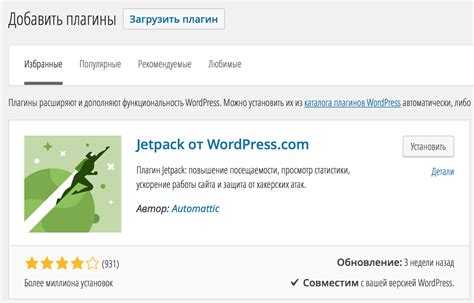
Для добавления страницы настроек в админ-панель используйте хук admin_menu и функцию add_options_page() или add_menu_page() при необходимости отдельного пункта меню.
add_action('admin_menu', 'myplugin_add_settings_page');
function myplugin_add_settings_page() {
add_options_page(
'Настройки плагина',
'Мой плагин',
'manage_options',
'myplugin-settings',
'myplugin_render_settings_page'
);
}
function myplugin_render_settings_page() {
?>
Регистрируйте настройки и поля через admin_init:
add_action('admin_init', 'myplugin_settings_init');
function myplugin_settings_init() {
register_setting('myplugin_options_group', 'myplugin_options');
add_settings_section(
'myplugin_main_section',
'Основные параметры',
null,
'myplugin-settings'
);
add_settings_field(
'myplugin_text_field',
'Текстовое поле',
'myplugin_text_field_render',
'myplugin-settings',
'myplugin_main_section'
);
}
function myplugin_text_field_render() {
$options = get_option('myplugin_options');
?>
- Ключ группы настроек в
settings_fields()должен совпадать с первым аргументомregister_setting(). - Слаг страницы (четвёртый аргумент
add_options_page()) должен совпадать с аргументом вdo_settings_sections(). - Данные сохраняются автоматически через
options.php, если структура имён полей соответствует.
Чтобы избежать конфликтов, используйте уникальные префиксы для всех идентификаторов и названий опций.
Работа с пользовательскими формами и обработка данных
Для создания формы в плагине WordPress используйте стандартный HTML-код внутри функции, возвращающей разметку через шорткод или хук. Пример простой формы:
<form method="post" action="">
<input type="text" name="user_name" required>
<input type="email" name="user_email" required>
<input type="submit" name="submit_form" value="Отправить">
</form>Чтобы обработать данные, добавьте проверку на наличие POST-запроса в init-хуке:
add_action('init', 'my_plugin_handle_form');
function my_plugin_handle_form() {
if (isset($_POST['submit_form'])) {
$name = sanitize_text_field($_POST['user_name']);
$email = sanitize_email($_POST['user_email']);
if (!is_email($email)) {
return;
}
// Пример: сохранение данных в базе
global $wpdb;
$wpdb->insert(
$wpdb->prefix . 'my_plugin_data',
[
'name' => $name,
'email' => $email,
],
['%s', '%s']
);
}
}Для защиты формы используйте wp_nonce_field() и проверку check_admin_referer():
<?php wp_nonce_field('my_form_action', 'my_form_nonce'); ?>Проверка в обработчике:
if (!isset($_POST['my_form_nonce']) || !wp_verify_nonce($_POST['my_form_nonce'], 'my_form_action')) {
return;
}Не используйте $_REQUEST. Для текстовых полей – sanitize_text_field(), для email – sanitize_email(), для чисел – intval() или floatval(). Избегайте прямого SQL – всегда применяйте $wpdb->prepare() или методы $wpdb.
function my_plugin_form_shortcode() {
ob_start();
?>
<form method="post">...</form>
<?php
return ob_get_clean();
}
add_shortcode('my_form', 'my_plugin_form_shortcode');Хранение и получение настроек с использованием API опций
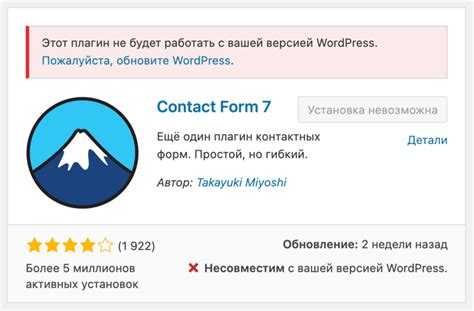
WordPress предоставляет несколько функций для работы с настройками плагинов через API опций. Основные операции включают сохранение, получение и удаление опций, которые могут быть использованы для настройки плагина. Основной инструмент для этого – функция get_option() и update_option().
Для начала необходимо зарегистрировать настройки в панели администратора. Это делается с помощью функции register_setting(). Она позволяет связать настройки с определенной группой, что облегчает их хранение и получение.
Получение значений настроек
Для получения значений настроек используется функция get_option(). Она извлекает значение конкретной опции, зарегистрированной в базе данных WordPress.
get_option('option_name');– базовый способ получения значения опции. Если опция не существует, возвращается значение по умолчанию, если оно указано.- Если нужно, чтобы значение опции не кешировалось, можно использовать аргумент
falseво втором параметре:get_option('option_name', false);
Пример получения настроек:
$setting_value = get_option('my_plugin_setting');
Сохранение значений настроек
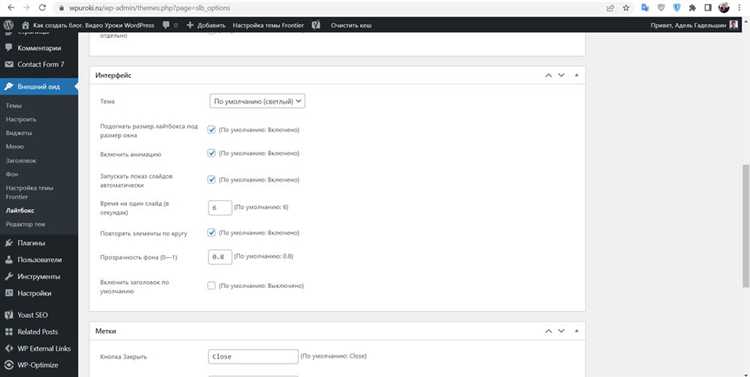
Чтобы сохранить значение настройки, используется функция update_option(). Она проверяет, существует ли опция. Если она уже есть, обновляет её значение; если нет – создает новую.
update_option('option_name', 'value');– стандартный способ обновления или добавления опции.- Можно использовать фильтры, чтобы выполнить дополнительные действия при обновлении значения (например, валидировать или изменять данные перед сохранением).
Пример сохранения значения:
update_option('my_plugin_setting', 'new_value');
Удаление опций
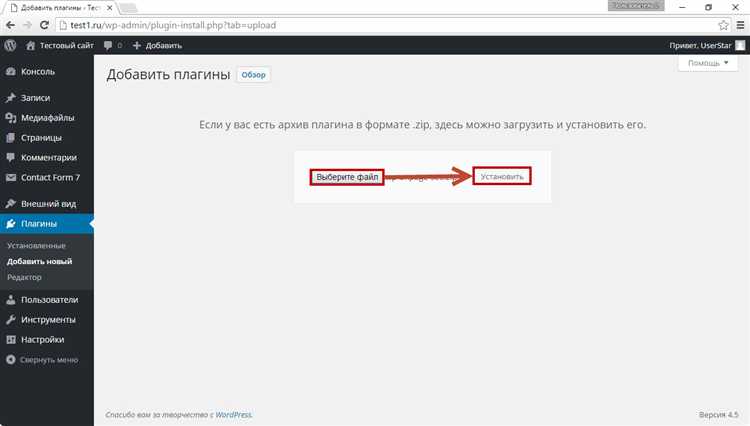
Для удаления опции из базы данных можно использовать функцию delete_option().
delete_option('option_name');– удаляет опцию из базы данных.
Пример удаления опции:
delete_option('my_plugin_setting');
Безопасность при работе с опциями
Важно следить за безопасностью при работе с настройками. Необходимо проверять и очищать данные, поступающие от пользователей, особенно если они используются для взаимодействия с базой данных.
- Используйте
sanitize_text_field()для очистки строковых значений. - Для числовых значений используйте
absint()илиintval().
Пример безопасного обновления значения:
$setting_value = sanitize_text_field($_POST['setting_value']);
update_option('my_plugin_setting', $setting_value);
Кеширование значений
WordPress автоматически кеширует опции для повышения производительности. Это важно учитывать, когда работаешь с часто изменяющимися данными. Для получения актуальной информации можно использовать функцию get_option() с параметром false, чтобы избежать кеширования.
Подготовка плагина к публикации в каталоге WordPress
Перед отправкой плагина в каталог WordPress необходимо выполнить несколько обязательных шагов для соответствия стандартам платформы и обеспечения корректной работы плагина.
1. Чистота кода. Все файлы плагина должны быть организованы в единую структуру. Включите только те файлы, которые нужны для работы плагина, исключив лишние, такие как временные или тестовые файлы. Код должен быть читабельным и оптимизированным, без ненужных комментариев или закомментированных участков кода.
2. Подготовка заголовка плагина. В файле основного плагина (обычно это файл с расширением .php) добавьте заголовок, который будет содержать метаданные плагина: название, описание, версию, автора и лицензию. Пример структуры заголовка:
/* Plugin Name: Название плагина Plugin URI: URL плагина Description: Краткое описание плагина Version: 1.0.0 Author: Имя автора Author URI: URL автора License: GPL2 License URI: https://www.gnu.org/licenses/gpl-2.0.html Text Domain: text-domain */
3. Логирование ошибок. Обеспечьте логирование ошибок в процессе работы плагина. Используйте стандартные функции WordPress для обработки ошибок, чтобы избежать конфликтов с другими плагинами или темами. Это поможет в будущем быстро обнаруживать и устранять возможные баги.
4. Соблюдение стандартов безопасности. Обеспечьте защиту от возможных атак на ваш плагин. Используйте nonce-поля для защиты от CSRF, проверку данных с помощью функций sanitize_* и escape_* для предотвращения XSS атак. Убедитесь, что ваш плагин не создает уязвимости в WordPress-сайте пользователя.
5. Локализация. Для поддержки нескольких языков добавьте возможность перевода плагина. Используйте функцию __() и _e() для строк, которые будут переводиться. Разместите все строки в отдельном файле .pot для упрощения перевода.
6. Тестирование. Протестируйте плагин в разных средах: на разных версиях WordPress, с популярными темами и другими плагинами. Обратите внимание на совместимость с последними версиями PHP и MySQL. Также проверьте работу плагина на различных устройствах и браузерах.
7. Документация. Подготовьте подробную документацию, описывающую функциональность плагина, его установку и настройку. Это поможет пользователям быстрее разобраться в его использовании. Включите раздел с часто задаваемыми вопросами (FAQ), чтобы минимизировать запросы в поддержку.
8. Обратная совместимость. Убедитесь, что ваш плагин совместим с предыдущими версиями WordPress. Если плагин использует новые функции или методы, обязательно добавьте проверку версии WordPress перед выполнением действий, которые могут быть несовместимы с более старыми версиями.
9. Лицензирование. Плагин должен быть выпущен под лицензией, совместимой с GPL. Примером является лицензия GPL2 или более поздняя. Убедитесь, что все сторонние библиотеки или ресурсы, используемые в плагине, имеют такую же лицензию или разрешение на использование.
10. Подготовка скриншотов. В каталоге плагинов WordPress важен визуальный контент. Подготовьте качественные скриншоты, которые демонстрируют функциональность плагина. Эти изображения должны быть актуальными и соответствовать тому, как плагин выглядит в действии.
Следуя этим рекомендациям, вы увеличите шансы на успешное размещение плагина в каталоге WordPress и улучшите пользовательский опыт.
Вопрос-ответ:
Как создать плагин для WordPress с нуля? Какие шаги нужно выполнить?
Для создания плагина для WordPress с нуля нужно выполнить несколько этапов. Во-первых, создайте папку для плагина в директории wp-content/plugins. Затем создайте основной файл плагина, например, my-plugin.php, и добавьте в него комментарий с мета-информацией о плагине (название, описание, версия). Далее можно писать код, используя хуки и фильтры WordPress для добавления функционала. Например, для вывода контента на сайте, добавьте функцию с использованием 'add_action' или 'add_filter'. После этого плагин нужно активировать через административную панель WordPress. Не забудьте протестировать его перед выпуском.
Какие функции и хуки могут понадобиться при создании плагина для WordPress?
При разработке плагина для WordPress часто используются следующие функции и хуки: 'add_action' для привязки пользовательских функций к определённым событиям (например, при загрузке страницы), 'add_filter' для изменения данных перед их выводом, 'wp_enqueue_script' и 'wp_enqueue_style' для добавления JavaScript и CSS файлов, 'register_post_type' для создания пользовательских типов записей. Также полезны функции для работы с базой данных, например, 'get_option' и 'update_option', если плагин должен сохранять настройки. Важно использовать хуки для интеграции с ядром WordPress, чтобы не нарушить его работу.
Как избежать ошибок безопасности при разработке плагина для WordPress?
Чтобы избежать ошибок безопасности при создании плагина для WordPress, следует соблюдать несколько важных принципов. Во-первых, обязательно используйте функцию 'esc_html' для вывода данных на страницы сайта, чтобы предотвратить XSS-атаки. Также применяйте функцию 'sanitize_text_field' для очистки данных, полученных от пользователей, и не забывайте использовать 'wp_nonce_field' для защиты от CSRF-атак. Важно контролировать доступ к административным функциям плагина с помощью проверки прав доступа пользователя через 'current_user_can'. Регулярное обновление плагина и тестирование на уязвимости также поможет защитить его от атак.
Какие плагины или инструменты могут помочь при разработке плагина для WordPress?
Существует несколько инструментов, которые могут помочь в разработке плагина для WordPress. Например, можно использовать редактор кода с подсветкой синтаксиса для PHP, JavaScript и CSS, такой как Visual Studio Code или Sublime Text. Для тестирования и отладки полезны плагины типа Query Monitor, который позволяет отслеживать запросы к базе данных и ошибки на сайте. Также стоит использовать Composer для управления зависимостями, если плагин включает сторонние библиотеки. Для создания локальной среды разработки можно настроить XAMPP или использовать Docker. Все эти инструменты ускорят процесс разработки и помогут избежать ошибок.
Как протестировать плагин перед его выпуском на сайт?
Перед выпуском плагина на сайт его нужно тщательно протестировать. Начните с локальной среды разработки или с тестового сайта, где можно проверить функциональность плагина без риска для основного проекта. Важно проверить, как плагин работает с другими установленными плагинами, и не вызывает ли он конфликтов. Также нужно убедиться, что плагин не влияет на производительность сайта, проверив его с помощью инструментов, таких как Query Monitor или GTmetrix. Не забудьте протестировать его на разных версиях WordPress и убедиться в безопасности кода, например, используя сканеры на уязвимости. После тестирования можно выпустить плагин на реальный сайт.
Что такое плагин для WordPress и зачем он нужен?
Плагин для WordPress — это специальное расширение, которое добавляет дополнительные функции или изменяет поведение сайта на платформе WordPress. Он может добавить как простые функции, такие как кнопки социальных сетей, так и сложные, например, систему управления контентом или интернет-магазин. Создание плагина с нуля позволяет адаптировать сайт под конкретные требования и сделать его более удобным и функциональным.